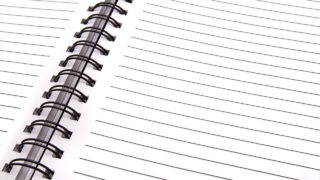 Vim Tips
Vim Tips Vim:連続した空白行を1行の空白行にまとめる方法
連続した空白行を1行の空白行にまとめる方法 以下のコマンドを実行します。 :%!cat -s !{cmd} で外部コマンドを実行できますが、範囲指定(この場合は % でファイル全体)をすることで指定された行が {cmd} の標準入力に渡され...
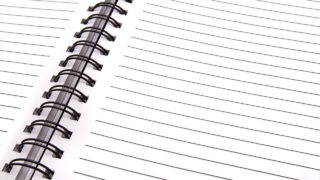 Vim Tips
Vim Tips 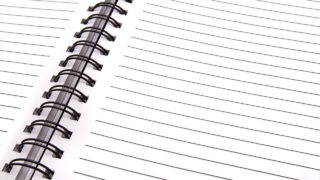 Vim Tips
Vim Tips  Vim Tips
Vim Tips  Vim Tips
Vim Tips  Vim
Vim  Vim
Vim  Vim
Vim  Vim
Vim  Vim
Vim  Vim
Vim